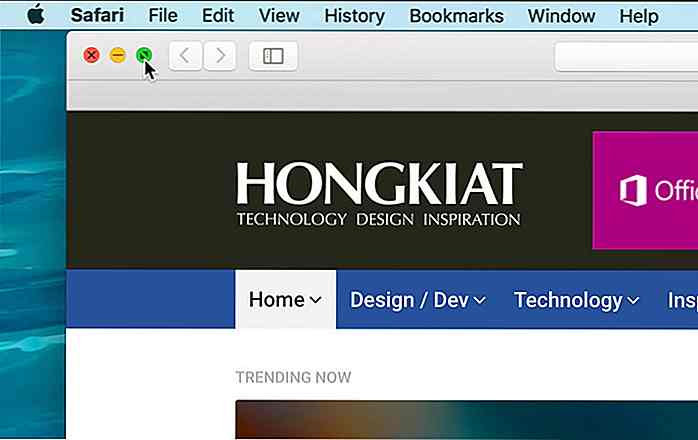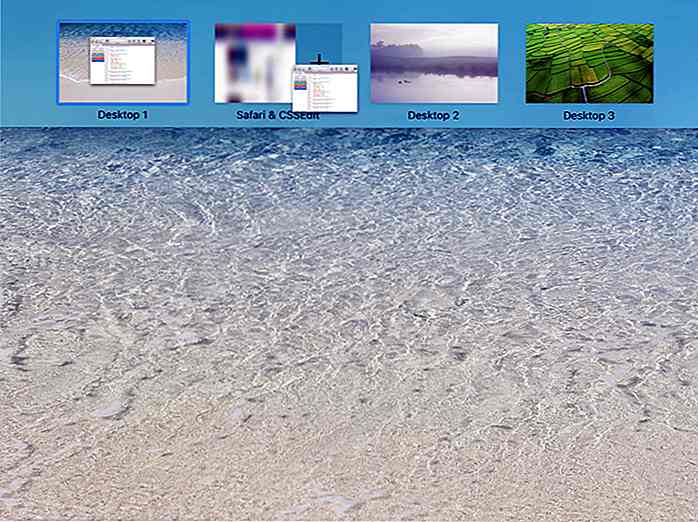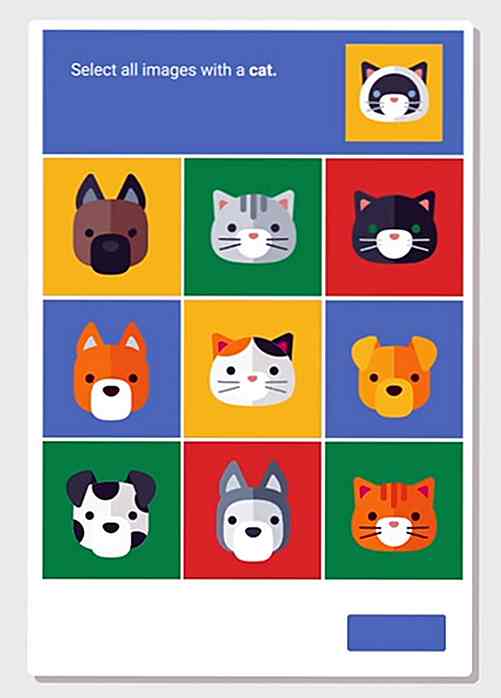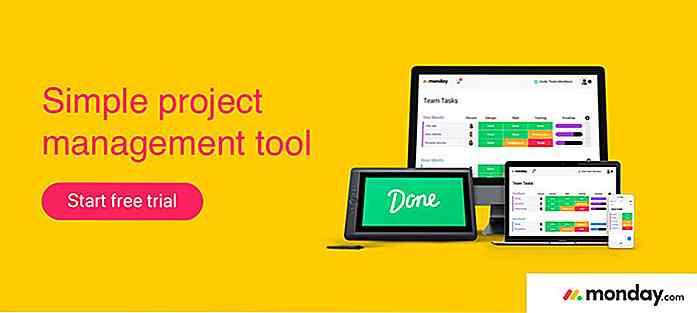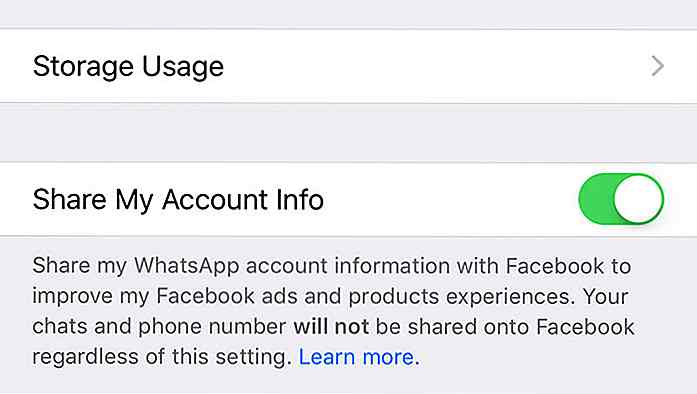de.hideout-lastation.com
de.hideout-lastation.com
So aktivieren Sie die geteilte Ansicht in OS X El Capitan
Eines der am meisten erwarteten Features in Apples neuestem Betriebssystem, El Capitan, ist wahrscheinlich die Split-Ansicht . Mit dieser neuen Funktion können Sie sich simultan nebeneinander auf zwei Apps konzentrieren, ohne die Ablenkung anderer Apps, die Sie auf Ihrem Mac geöffnet haben.
Um dies zu relativieren, können Sie:
Code mit Ihrem Lieblings- Code-Editor auf der einen Seite und Vorschau auf die Änderungen im Browser auf der anderen Seite.
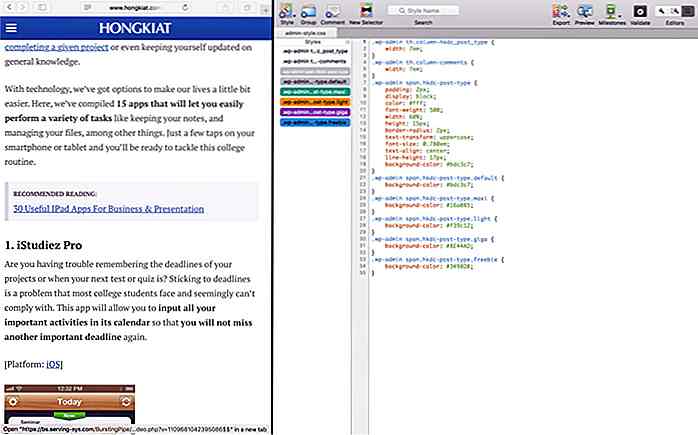
Oder wie das, was ich persönlich oft tue - habe den Browser auf der einen Seite und Inspect Element auf der 500 für Code-Inspektion und Debugging.
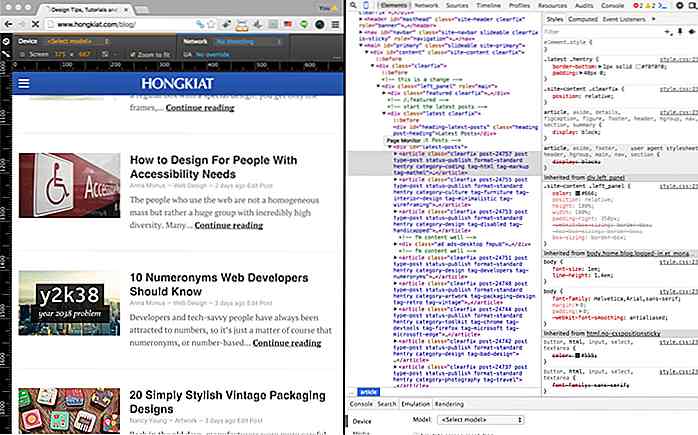
So aktivieren Sie die Split-Ansicht in El Capitan
Es gibt ein Video-Tutorial am Ende dieses Beitrags, zu dem Sie springen können, aber wenn Ihre Internetverbindung viel zu wünschen übrig lässt, hier sind die Schritte:
Wenn Ihre erste App bereits geöffnet ist, klicken Sie auf die grüne Schaltfläche in der oberen linken Ecke der App, um in den Vollbildmodus zu gelangen.
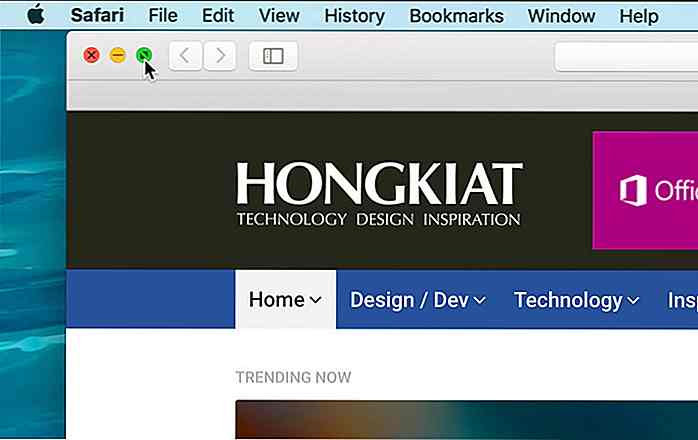
Als nächstes drücke die F3-Taste, um in die Missionskontrolle zu gelangen.
Ziehen Sie im Mission Control die zweite App und lassen Sie sie in der Miniaturansicht der ersten App erscheinen.
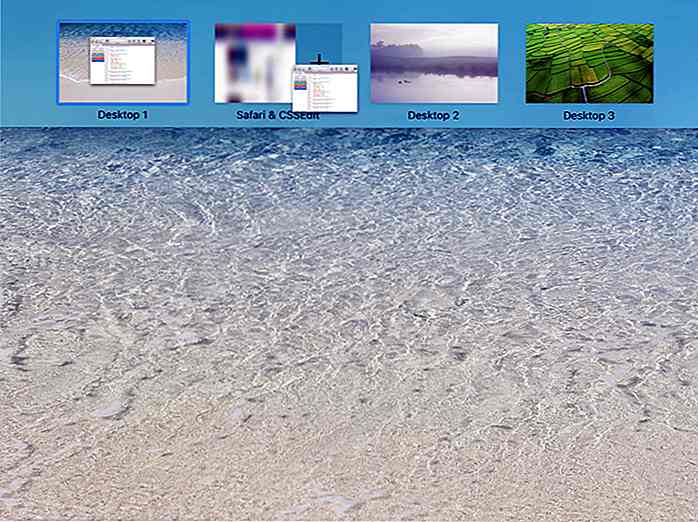
Dadurch erhalten Sie einen Vollbildmodus beider Apps mit einer Aufteilung von 50 zu 50. Sie können den mittleren Teiler ziehen, um den Speicherplatz für jede App neu einzustellen.
So beenden Sie die geteilte Ansicht
Um die Split-Ansicht zu beenden oder eine App aus der Split-Ansicht zu entfernen, um eine weitere hinzuzufügen, drücken Sie einfach die Esc-Taste oder klicken Sie auf die grüne Schaltfläche in der linken oberen Ecke der jeweiligen App, um die ursprüngliche Größe wiederherzustellen.
Das ist es.
Videoanleitung
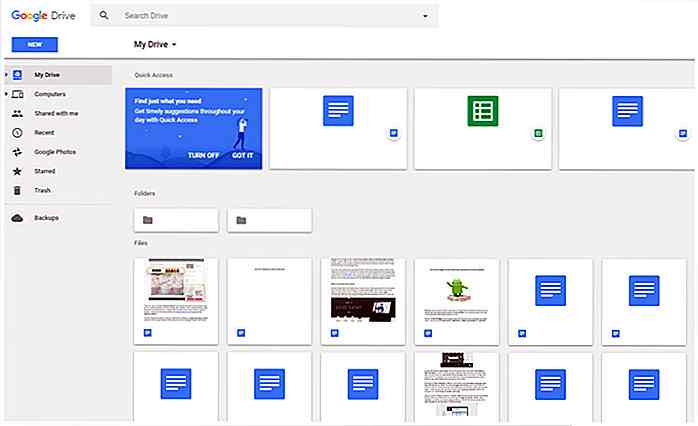
Cloud Storage Face-off: iCloud vs Google Drive vs OneDrive vs Dropbox
Cloud-Speicherdienste sind in letzter Zeit ziemlich praktisch geworden. Die Möglichkeit, Ihre Dateien in der Cloud zu speichern und sie überall und jederzeit abzurufen, bietet Benutzern eine Flexibilität, die vor Jahren als unmöglich galt.Für diejenigen, die sich nicht ganz sicher sind, welcher Cloud-Speicher für sie geeignet ist, werde ich die kostenlosen Angebote der großen vier Cloud-Speicherdienste aufschlüsseln:Google Drive,Microsoft OneDrive,Dropbox und,Apple iCloud-Laufwerk .Ohne we

J Desenhos 'wahnsinnige 3D-Grafik ist etwas, was Sie sehen müssen
João A. Carvalho alias J Desenhos besitzt eine Community-Facebook-Seite namens Nas linhas do caderno, die übersetzt "The Lines Notebook" (Danke Google Übersetzer!). Darin teilt er erstaunliche Kunstwerke von vielen talentierten Künstlern, einschließlich seiner eigenen Arbeiten.João zeichnet und kritzelt auf Notizbüchern, so wie es jeder gelangweilte Teenager in der Schule tun würde, aber im Gegensatz zu einem normalen Teenager schmilzt sein Werk mit seinem Kunstwerk. Er war